用什么软件可以打开ofd文件 电脑如何打开ofd文件
更新时间:2023-09-28 14:44:59作者:run
OFD是一种开放格式的文档文件,它具有良好的可读性和可编辑性,因此备受欢迎,很多人对于如何打开OFD格式文件感到困惑。因此也都在咨询小编用什么软件可以打开ofd文件呢?在文本中就给大家介绍电脑如何打开ofd文件,通过这些软件,我们可以轻松地打开和阅读OFD格式文件,为我们的工作和生活带来便利。
电脑如何打开OFD格式文件:
方法一:
1、首先右击ofd文件,然后点击“打开方式”选择“选择其他应用”。
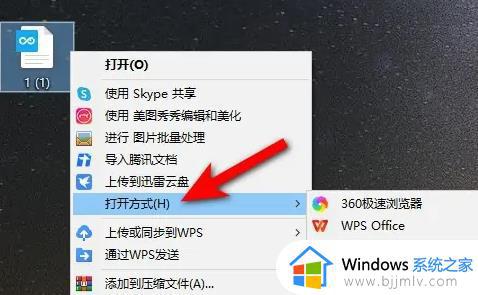
2、可以选择下载一个“ofd阅读器”。
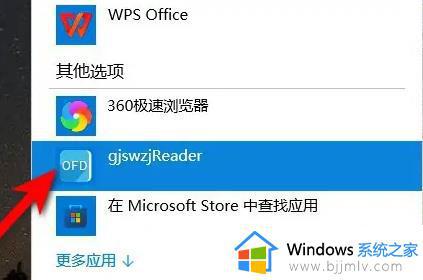
3、下载安装后,重复上面的操作就可以成功打开了。
方法二:
1、如果你没有ofd阅读器,其实可以使用wps打开。
进入wps之后点击左侧的“打开”。
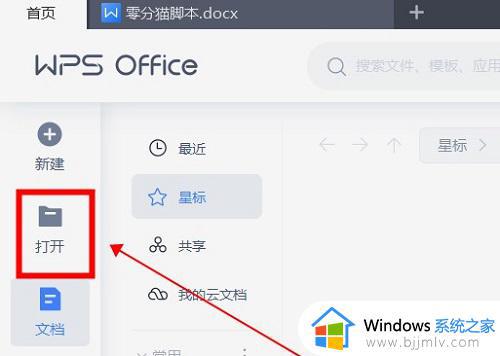
2、然后选中ofd文件,点击打开。
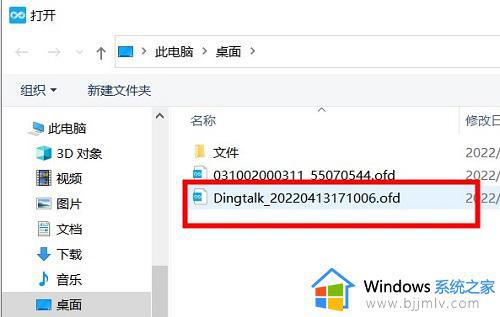
3、这就可以成功的打开了。
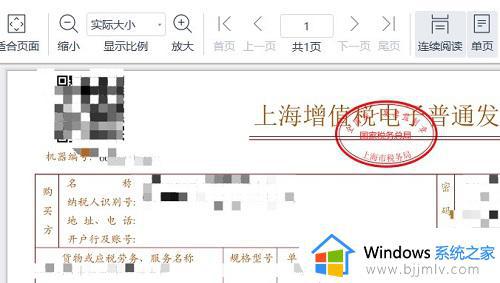
方法三:
1、此外,也可以先打开ofd阅读器,进入之后点击左上角文件,选择“打开”。【点击下载】
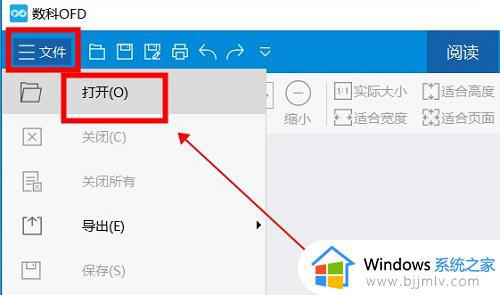
2、然后选中这个ofd文件,点击“打开”。
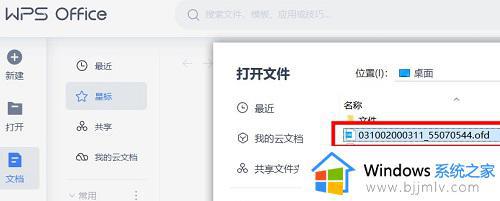
3、这样也可以成功进入ofd文件。
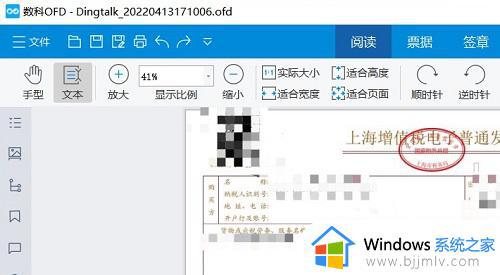
以上就是关于电脑如何打开ofd文件的全部内容,如果您遇到这种情况,您可以按照以上方法解决,希望对大家有所帮助。
用什么软件可以打开ofd文件 电脑如何打开ofd文件相关教程
- ofd文件怎么打开 ofd是什么格式的文件如何打开
- mmap文件用什么软件打开 什么软件可以打开mmap文件
- 用什么软件可以打开rar文件 电脑中后缀rar的文件怎么打开
- db1文件可以用什么软件打开 电脑后缀db1文件怎么打开
- gbx文件用什么软件可以打开 电脑里gbx文件怎么打开
- 可以打开md文件的软件叫什么 电脑如何打开md文件
- 什么软件可以打开bin文件 电脑如何打开.bin文件
- 什么软件可以打开7z文件 7z文件用什么打开
- win文件用什么软件可以打开 打开win后缀文件的步骤
- ai文件怎么打开 什么软件可以打开ai格式文件
- 惠普新电脑只有c盘没有d盘怎么办 惠普电脑只有一个C盘,如何分D盘
- 惠普电脑无法启动windows怎么办?惠普电脑无法启动系统如何 处理
- host在哪个文件夹里面 电脑hosts文件夹位置介绍
- word目录怎么生成 word目录自动生成步骤
- 惠普键盘win键怎么解锁 惠普键盘win键锁了按什么解锁
- 火绒驱动版本不匹配重启没用怎么办 火绒驱动版本不匹配重启依旧不匹配如何处理
电脑教程推荐
win10系统推荐